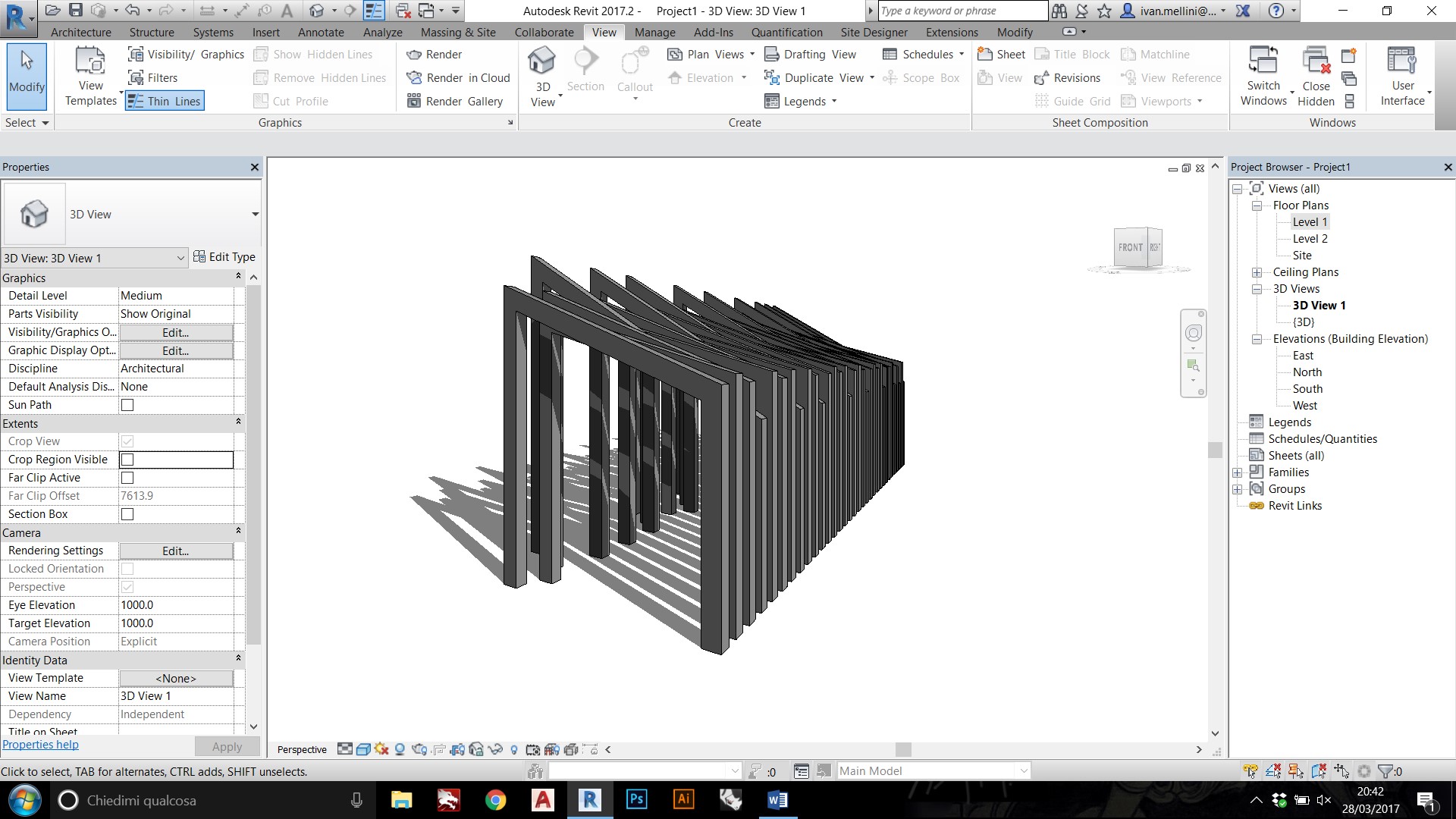TPP_Ivan Mellini_Composizione tettonica
Obbiettivo dell’esercitazione è quello di realizzare una composizione tettonica mediante l’utilizzo di elementi tutti generati da un singolo componente iniziale. La composizione verrà ottenuta variando l’elemento iniziale secondo due parametri: uno lineare ed uno legato all'angolo.
Families > New > Metric Generic Model
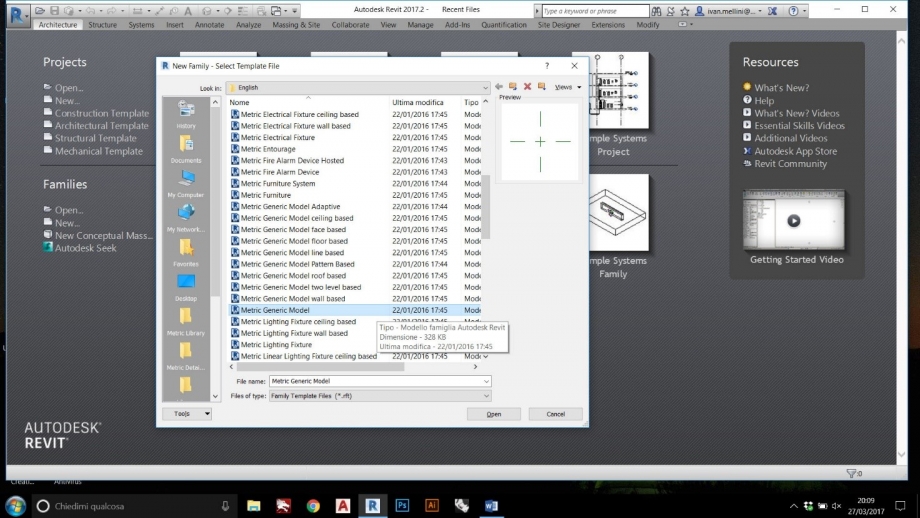
Per prima cosa disegno alcuni assi di riferimento che andranno a definire la forma e i parametri dell'oggetto. La posizione e la distanza non hanno importanza in quanto verranno successivamente parametrizzati.
Create > Reference Plane

Imposto le quote lineari, altezza e larghezza dell'elemento le rimanenti quote relative agli spessori interni.
Annote > Aligned

Seleziono la quota e la rendo parametrica, impostando un parametro in modo che potrà essere in seguito cambiato in modo indipendente su ogni elemento.
Label > Add parameter > Istance

Aggiungo un piano di riferimento inclinato in modo che possa regolare l'angolo di inclinazione. Vi associo poi una quota angolare.
Create > Reference Plane
 Annote > Angular
Annote > Angular

Come in precedenza, rendo anche questa parametrica.
Label > Add parameter > Istance
 Vado a creare una copia del piano di riferimento inclinato e vi associo una quota lineare che vado a parametrizzare definendola anch’essa come “Spessore”.
Vado a creare una copia del piano di riferimento inclinato e vi associo una quota lineare che vado a parametrizzare definendola anch’essa come “Spessore”.

Tramite il comando “Create > Extrusion” vado a disegnare la figura cheandrà a formare l’elemento. La forma non deve essere precisa in quanto verrà in seguito associata ai piani di riferimento.
Create > Extrusion

Mediante il comando “Align”, allineo la figura agli assi. Successivamente tramite il lucchetto vincolo i lati della figura ai piani di riferimento; in questo modo andando a modificare il parametro che regola i piani di riferimento, cambierà di conseguenza anche la figura.
Modify > Align


Imposto la vista in “Shaded”.
Imposto poi la vista in pianta, in modo da parametrizzare la profondità dell’elemento.
Create > Reference Plane
Annote > Align
 Label > Add parameter > Type
Label > Add parameter > Type

Vincolo l’elemento ai piani di riferimento.
Modify > Align

Aprendo le proprietà dell'oggetto, si possono visualizzare tutti i suoi parametri.
Family Types

Da questa schermata vado a creare 3 tipologie differenti dell’elemento iniziale variando i vari paramentri.
Carico poi la famiglia nel file di progetto per procedere all'assemblaggio.
Load into Project
 Una volta posizionato l'oggetto nel file e cliccando su di esso, è possibile vedere le sue proprietà nella colonna di sinistra; in particolare vi troveremo i parametri di tipo su Type Properties.
Una volta posizionato l'oggetto nel file e cliccando su di esso, è possibile vedere le sue proprietà nella colonna di sinistra; in particolare vi troveremo i parametri di tipo su Type Properties.

Andando a ripetere più volte l'elemento e modificando i vari parametri, si possono ottenere diverse configurazione dello stesso elemento di partenza. Vado poi a creare una tabella dove indico il numero ed il tipo di elementi presenti.
Schedules > Schedule/Quantities
 Rendo quindi visibili nella tabella i parametri Type e Count.
Rendo quindi visibili nella tabella i parametri Type e Count.
 Infine mediante 3D View > Camera, creo una vista finale prospettica.
Infine mediante 3D View > Camera, creo una vista finale prospettica.